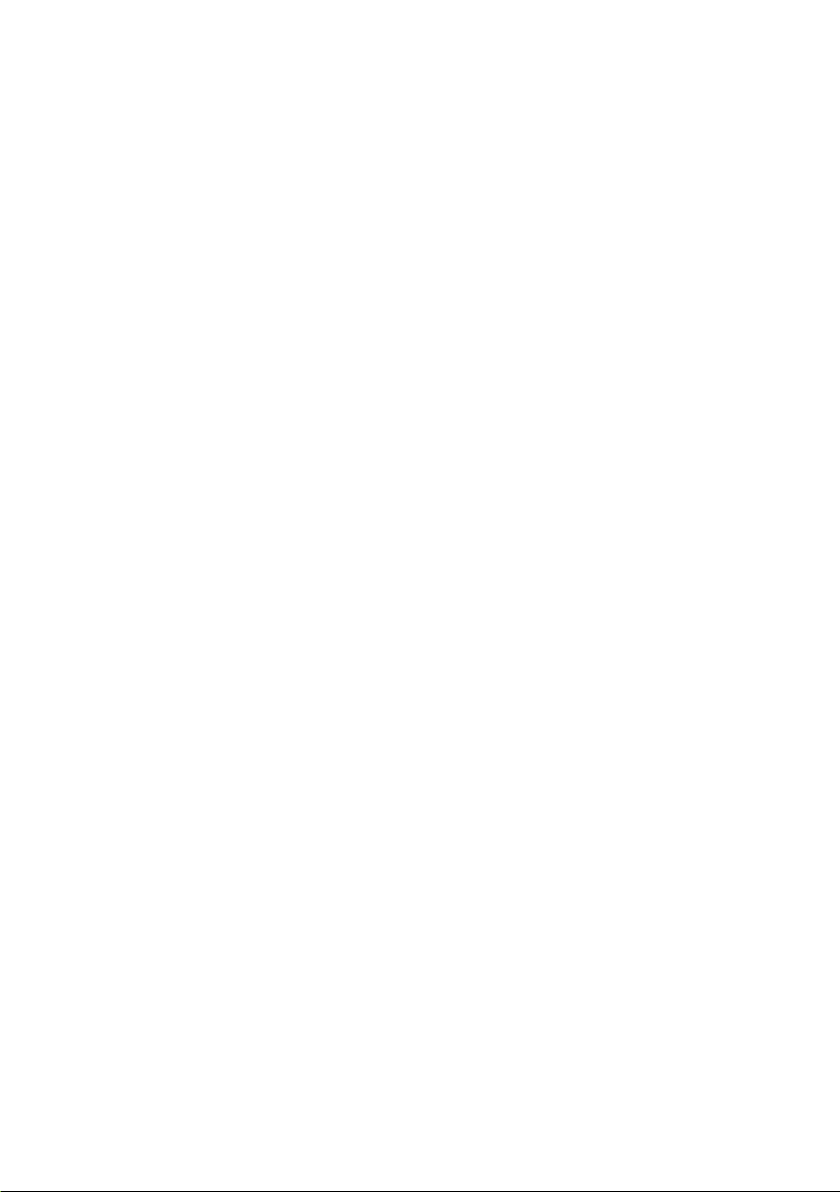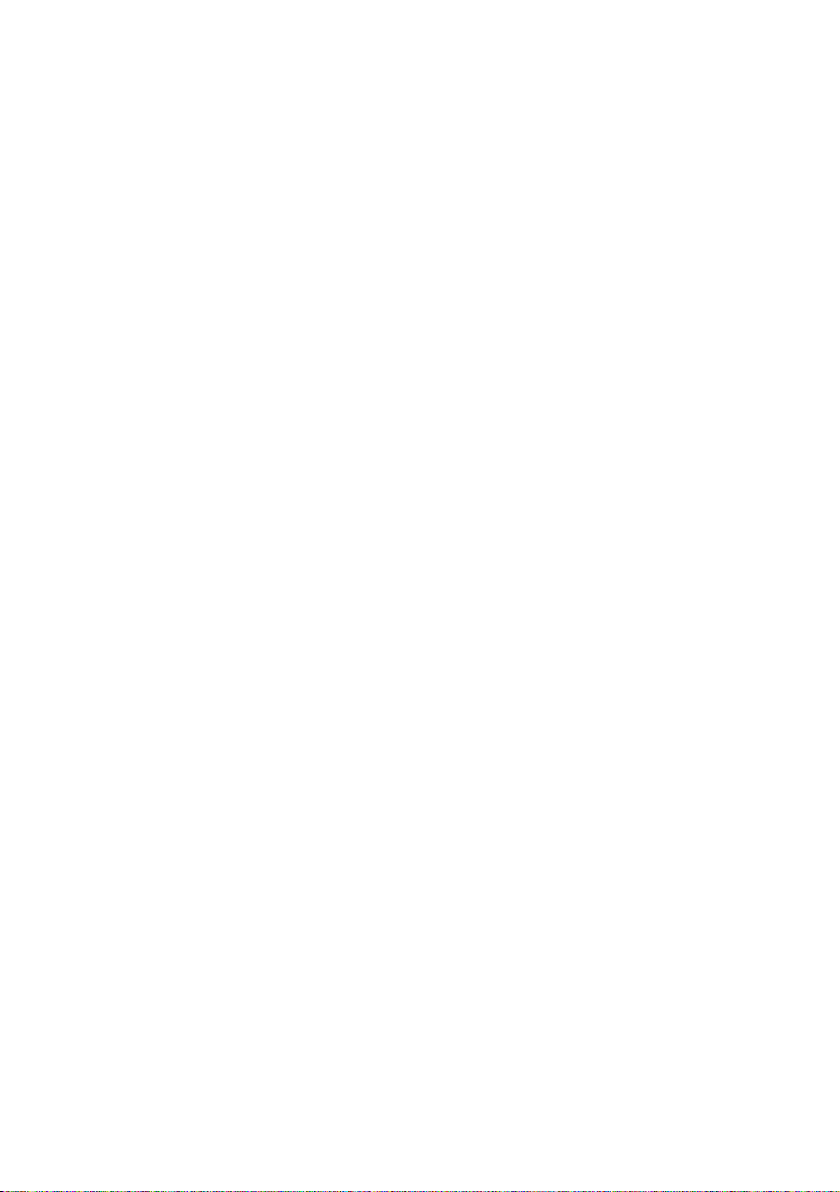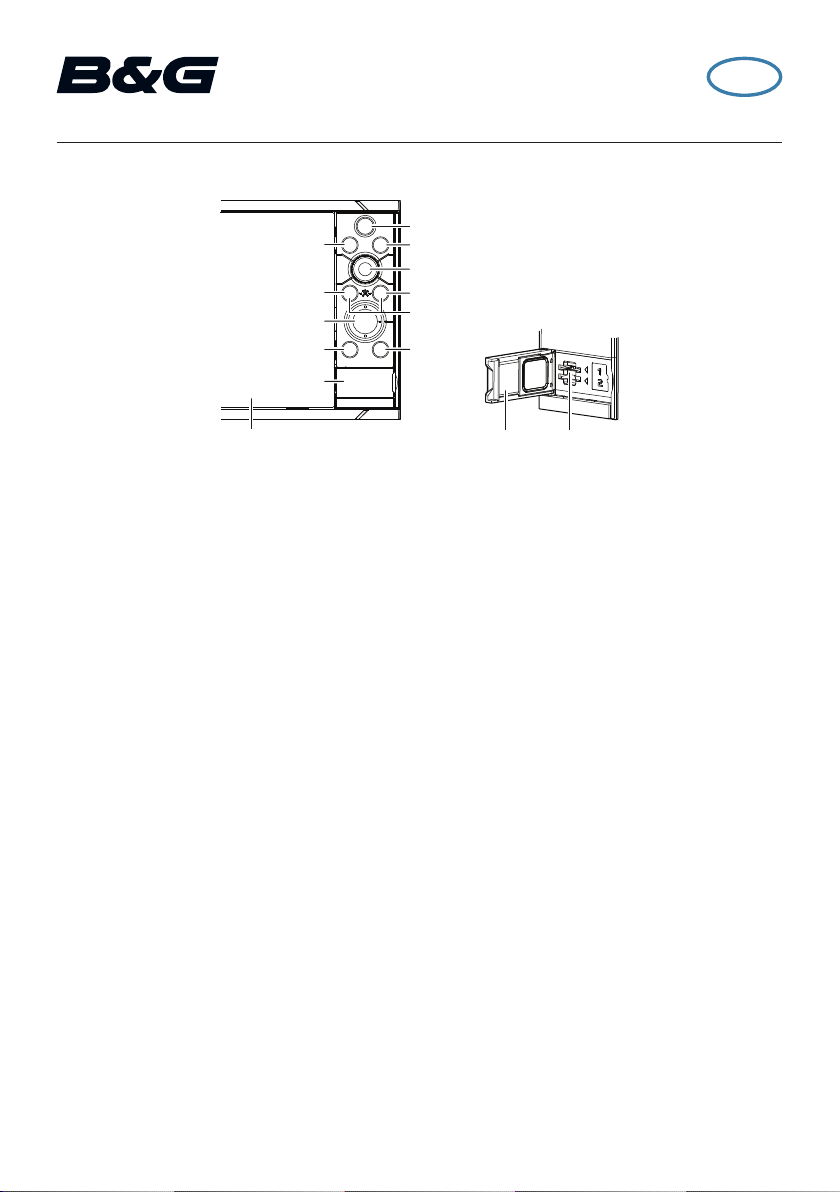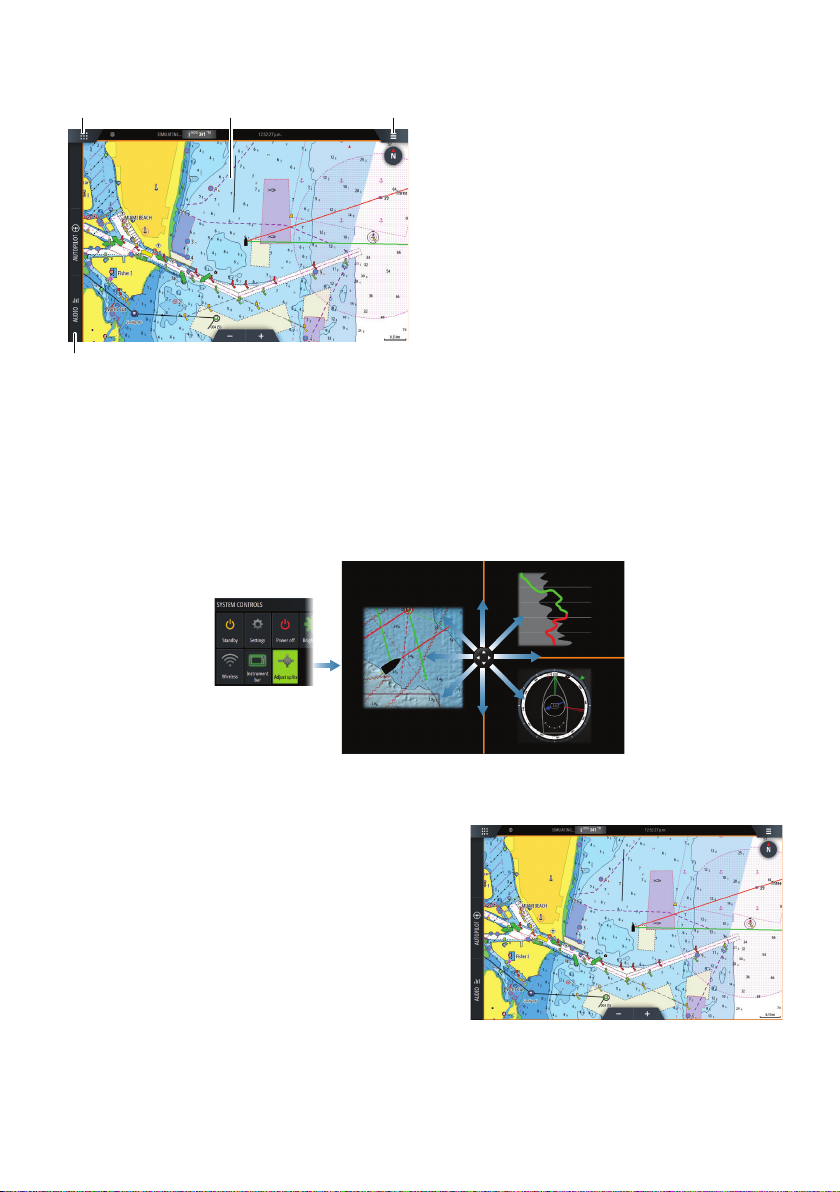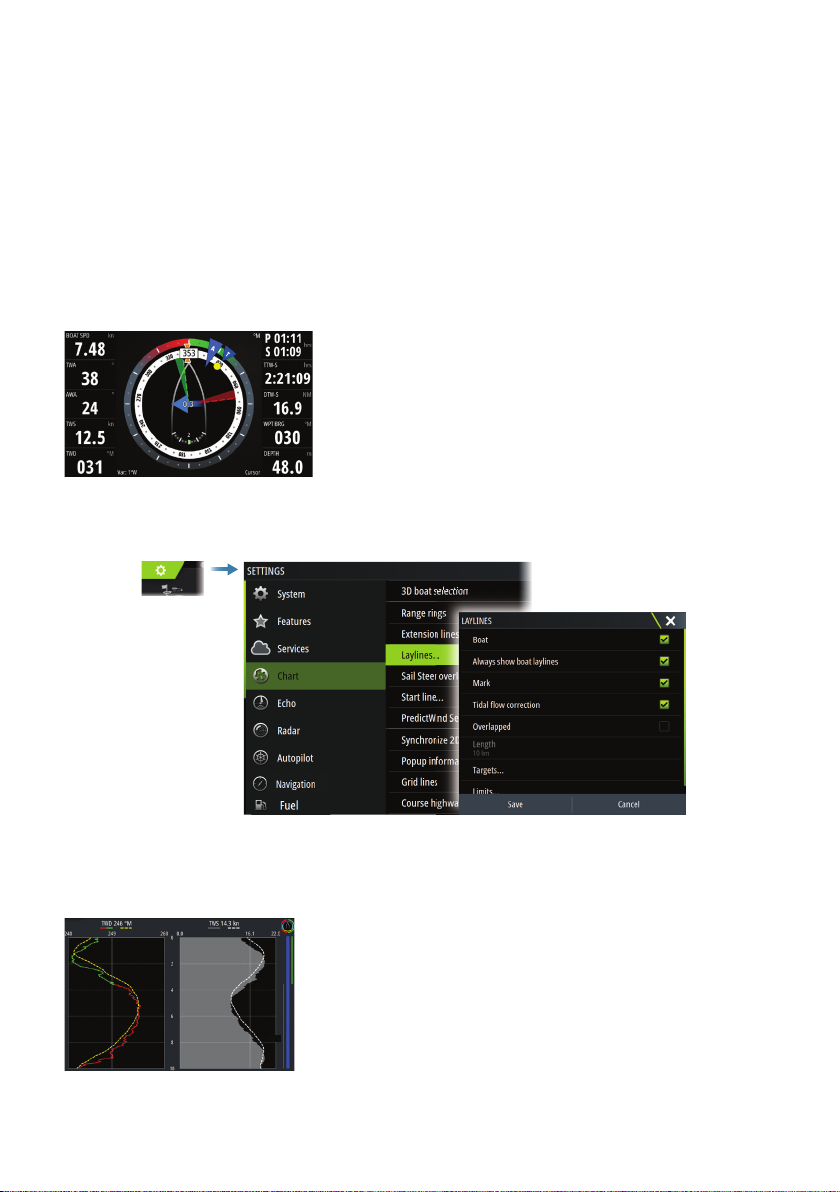2|Zeus3S | Quick Guide - EN
HMOB keys
• Press simultaneously the Enter and Exit keys to create a MOB (Man Over Board) at the
vessel’s position.
IArrow keys
• Press to activate cursor or to move cursor.
• Press to navigate through menu items and to adjust a value.
JMark key
• Press to place waypoint at vessel position, or at cursor position when cursor is active.
• Press and hold to open the Plot dialog from where you can add or manage
waypoints, routes and tracks.
KPower key
• Press and hold: turns the unit ON/OFF
• Short press once: displays the System Controls dialog.
• Repeat short presses: toggles through preset dimming levels.
LCard reader door
MDual card reader slots
Home Page
A Settings button
B Toolbar
C Status bar
D Application page buttons
E Close button, closes the current panel
F System Controls button
G Favorites bar
H Man Over Board (MOB) button
The MOB mark
To create a MOB mark:
• Press the MOB button.
• Simultaneously press the Enter and Exit keys.
To stop displaying navigational information to the MOB waypoint: cancel the navigation
from the menu.